
Denne programvaren vil holde driverne dine i gang, og dermed beskytte deg mot vanlige datamaskinfeil og maskinvarefeil. Sjekk alle driverne dine nå i 3 enkle trinn:
- Last ned DriverFix (bekreftet nedlastningsfil).
- Klikk Start søk for å finne alle problematiske drivere.
- Klikk Oppdater drivere for å få nye versjoner og unngå systemfeil.
- DriverFix er lastet ned av 0 lesere denne måneden.
Det er mange tilfeller der det er nødvendig å skjule sensitive data, for eksempel personlig informasjon. For eksempel skal et selskap ikke kunne eksportere hele ansattetabellen, som har kontaktinformasjon, fødselsdatoer og hjemmeadresse.
Dette er grunnen til at mange brukere vil vite om de kan deaktivere eksportdata i Power BI. Ja, det alternativet er tilgjengelig. I denne artikkelen vil vi vise deg hvordan du kan gjøre det.
Én bruker sa følgende på det offisielle forumet:
Er det en måte å deaktivere "Eksporter data" bare til en bestemt rapport.
Jeg så mange innlegg der vi kan deaktivere adminportalen. Men vil det gjelde alle rapportene i arbeidsområdet?
1. Jeg trenger bare denne funksjonen for en bestemt rapport
2. Jeg ser ikke noen alternativer i administratorportalen bortsett fra kapasitetsinnstillinger
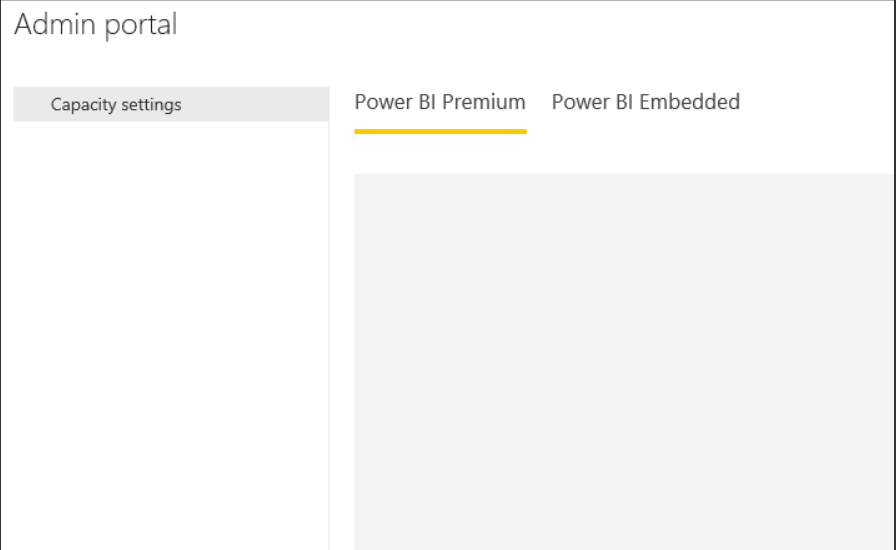
Så OP vil deaktivere Eksporter data til en bestemt rapport, men det er ingen alternativer for det i Admin-portalen.
Fremgangsmåte for å deaktivere eksportdata i Power BI
1. Deaktiver eksportdata for individuelle rapporter
- Klikk på Innstillinger knappen i rapporten
- Velge Eksporter data til Ingen
Ny for Power BI? Her er alt du trenger å vite om det.
2. Deaktiver eksportdata for alle rapportene
- Gå til Admin-portalen Leietakerinnstillinger.
- Å velge Eksporter data.
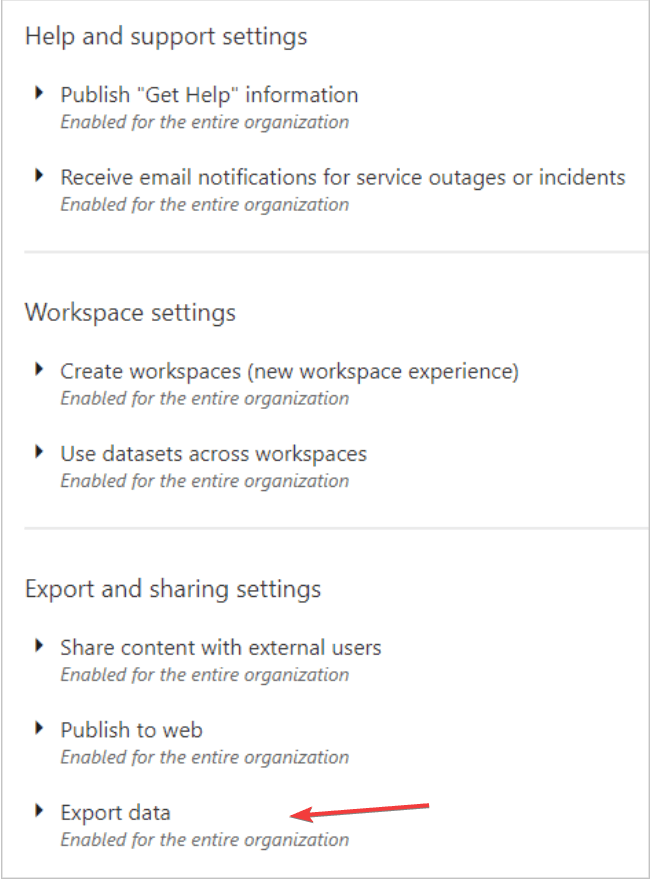
-
Deaktiver funksjonen og klikk på Søke om.
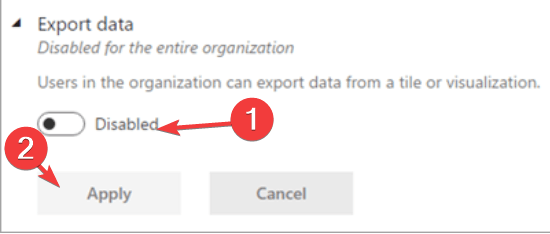
- Alternativt kan du Muliggjøre eksport.
- Søke på Hele organisasjonen.
- Å velge Unntatt spesifikke sikkerhetsgrupper avkrysningsruten.
- Angi sikkerhetsgrupper som du vil holde funksjonen deaktivert for.
- Klikk på Søke om.
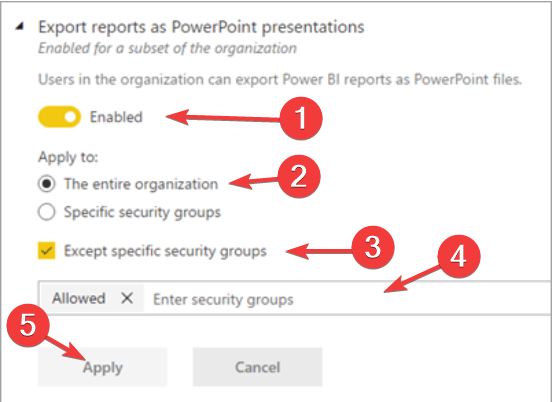
- Du kan også Muliggjøre eksporter for en bestemt gruppe.
- Å velge Spesifikke sikkerhetsgrupper.
- Å velge Bortsett fra sikkerhetsgrupper avkrysningsruten.
- Skriv gruppene du vil eksportere data til.
- Klikk på Søke om.
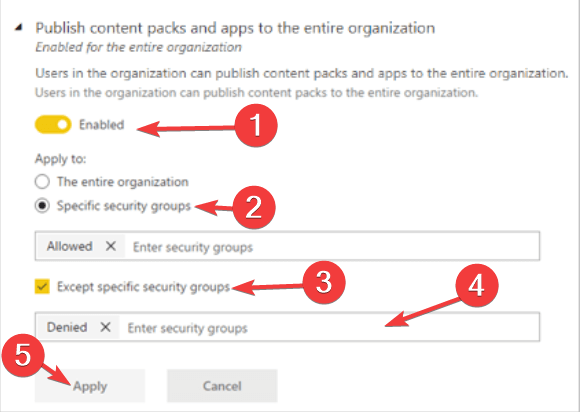
Det er verdt å nevne at det vil ta opptil 10 minutter før en innstillingsendring trer i kraft for alle.
Konklusjon
Så det handler om det. Eksport av data er avgjørende for en dynamisk arbeidsflyt, men noen ganger er det nødvendig å blokkere viss informasjon.
Heldigvis har Power BI dette alternativet, og som du ser, er det noen få enkle trinn for å deaktivere eksport av data.
Fant du metodene våre nyttige? Hvordan deaktiverer du eksportdata i Power BI? Gi oss beskjed i kommentarfeltet nedenfor.
RELATERTE ARTIKLER DU TRENGER Å KONTROLLERE:
- Slik oppdaterer du data i Power BI [STEG-FOR-TRINN-GUIDE]
- Hvordan endre datakilde i Power BI [LETTLIGE STEG]
- Slik legger du til filtre i Power BI [EASY STEPS]


